Win10如何恢复出厂设置(恢复出厂设置对Win10的影响及操作步骤)
- 家电技巧
- 2025-01-09
- 35
恢复出厂设置是指将Windows10操作系统恢复到初始状态的操作,相当于将电脑重新恢复到购买时的状态。在某些情况下,恢复出厂设置可以解决系统问题、提升性能和清理不必要的文件。本文将介绍Win10如何进行恢复出厂设置的操作步骤,并分析恢复出厂设置对系统的影响。
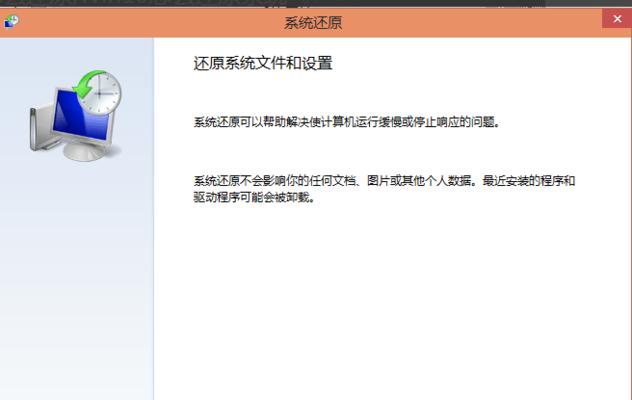
一、备份重要文件和数据
在进行恢复出厂设置之前,首先需要备份个人重要文件和数据,以免丢失。包括文档、照片、音乐、视频等。
二、了解恢复出厂设置的影响
在进行恢复出厂设置之前,需要了解该操作会导致系统中所有应用程序和文件被删除,并且所有设置将被还原为默认状态,包括用户帐户、网络设置和个性化设置等。
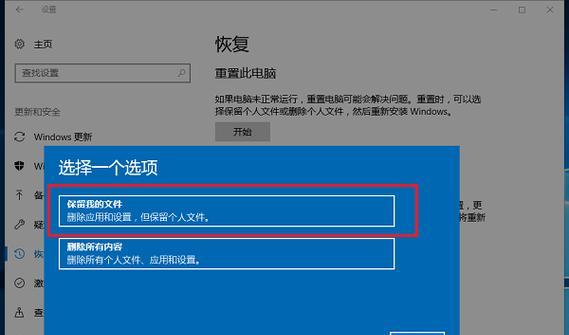
三、打开设置界面
点击“开始”按钮,在菜单中选择“设置”选项,进入Win10的设置界面。
四、选择“更新和安全”
在Win10设置界面中,找到并点击“更新和安全”选项。
五、选择“恢复”
在“更新和安全”界面中,选择“恢复”选项,进入恢复相关设置。
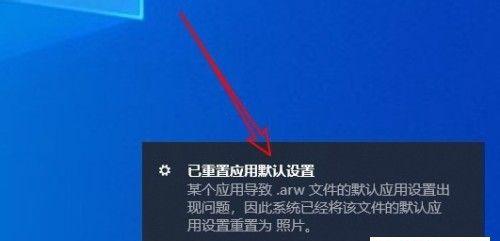
六、选择“开始”恢复
在恢复设置界面中,点击“开始”按钮,开始进行恢复出厂设置的操作。
七、确认操作
系统会弹出警告提示,提示恢复出厂设置将删除所有个人文件和应用程序。确认无误后,点击“继续”。
八、选择保留个人文件还是删除全部
根据需要选择是保留个人文件还是删除全部。如果只想恢复系统设置而保留个人文件,则选择“保留我的文件”。如果想要完全清除所有数据,则选择“删除一切”。
九、开始恢复出厂设置
点击“下一步”,系统将开始进行恢复出厂设置的操作。整个过程可能需要一段时间,请耐心等待。
十、重启电脑
恢复出厂设置完成后,系统会自动重启电脑。
十一、重新设置个性化选项
重新启动后,系统将进入初始化设置阶段。在该阶段中,需要重新设置语言、地区、时区等个性化选项。
十二、重新安装应用程序
由于进行了恢复出厂设置操作,所有的应用程序都会被删除,因此需要重新安装需要的应用程序。
十三、检查系统更新
完成恢复出厂设置后,需要及时检查系统更新,确保系统是最新的,并修复可能存在的安全漏洞和问题。
十四、恢复个人文件和数据
根据之前备份的个人文件和数据,进行恢复操作。将文件复制到相应的文件夹中,以便在新系统中访问。
十五、
恢复出厂设置是Win10系统中一个重要的操作,可以解决一些系统问题,并提升系统的性能。然而,需要注意的是,在进行恢复出厂设置之前一定要备份重要文件和数据,以免丢失。同时,也需要重新安装应用程序并恢复个人文件和数据。希望本文的介绍能够帮助读者了解Win10如何进行恢复出厂设置操作,并正确处理其中的注意事项。
版权声明:本文内容由互联网用户自发贡献,该文观点仅代表作者本人。本站仅提供信息存储空间服务,不拥有所有权,不承担相关法律责任。如发现本站有涉嫌抄袭侵权/违法违规的内容, 请发送邮件至 3561739510@qq.com 举报,一经查实,本站将立刻删除。